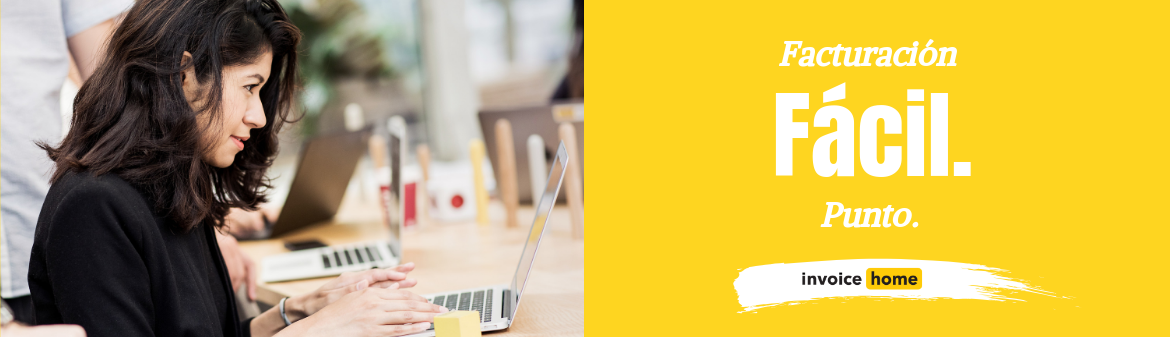GUÍA PRÁCTICA: Facturas Recurrentes - pt. 1 - Pasos para la configuración

© nenetus /Adobe Stock
¿Factura a sus clientes por los mismos productos o servicios cada semana, mes, trimestre o año? Si la respuesta es “sí”, ¡las facturas recurrentes son para usted!
Si usted es un arrendador, un paisajista, un profesor de idiomas o trabaja en alguna otra profesión que ofrece los mismos servicios con regularidad, es probable que tenga clientes a los que facture constantemente la misma cantidad.
Crear y enviar por correo electrónico la misma factura una y otra vez puede hacerle envejecer. Así que déjenos automatizar el proceso por usted. ¡Configure las facturas recurrentes hoy mismo!
Qué es una factura recurrente
Una factura recurrente es una factura que se envía a sus clientes por la misma cantidad y en la misma fecha cada semana, mes, trimestre o año.
Facturas recurrentes - ¿Qué pasa con otros documentos recurrentes?
¡No se preocupe! Cualquiera de los documentos ofrecidos en Invoice Home se puede configurar con la función recurrente.
Uso de la función de facturas recurrentes de Invoice Home
Por petición popular, hemos creado las facturas recurrentes, por lo que ahora ya puede configurar la facturación automática para sus clientes de forma rápida y sencilla. ¡Solo tiene que seguir los siguientes pasos!
Haga clic aquí para las instrucciones para móvil
Cómo configurar una factura recurrente con Invoice Home
ESCRITORIO
1. Inicie sesión en Invoice Home aquí.
2. Cree una nueva factura y guárdela o haga clic en una ya existente de su lista de documentos.

3. Haga Clic en la pestaña “Recurrente”.

4. Haga clic en el círculo que se encuentra junto a la opción de frecuencia deseada para configurar la factura recurrente.
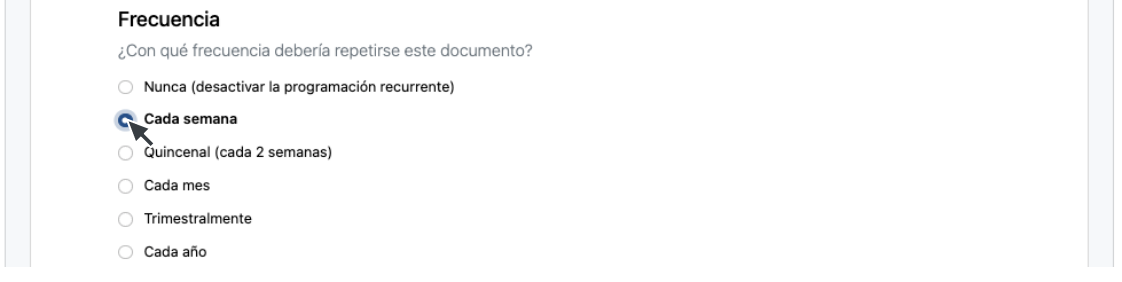
5. Introduzca una fecha de inicio. Después, elija qué factura desea enviar en la fecha de inicio.
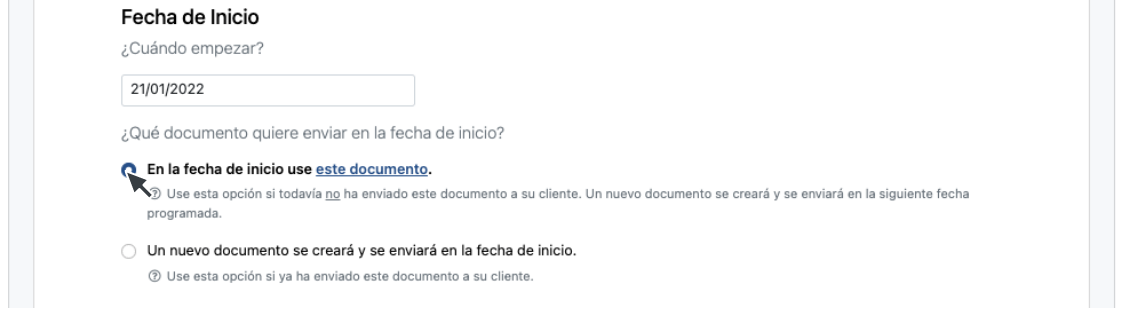
6. Elija una fecha de finalización.

7. Configure su "Plantilla de correo electrónico". Introduzca la dirección de correo electrónico de su cliente, el texto que desea que aparezca en el Asunto y el texto que desea que aparezca en el cuerpo del correo electrónico.

8. Haga clic en el botón de “Establecer como documento recurrente y guardar”.
¡Enhorabuena! ¡Su factura recurrente ya está configurada!
APP - ANDROID e iOS
1. Abra la app de Invoice Home.
2. Pulse en una factura o cree una nueva.
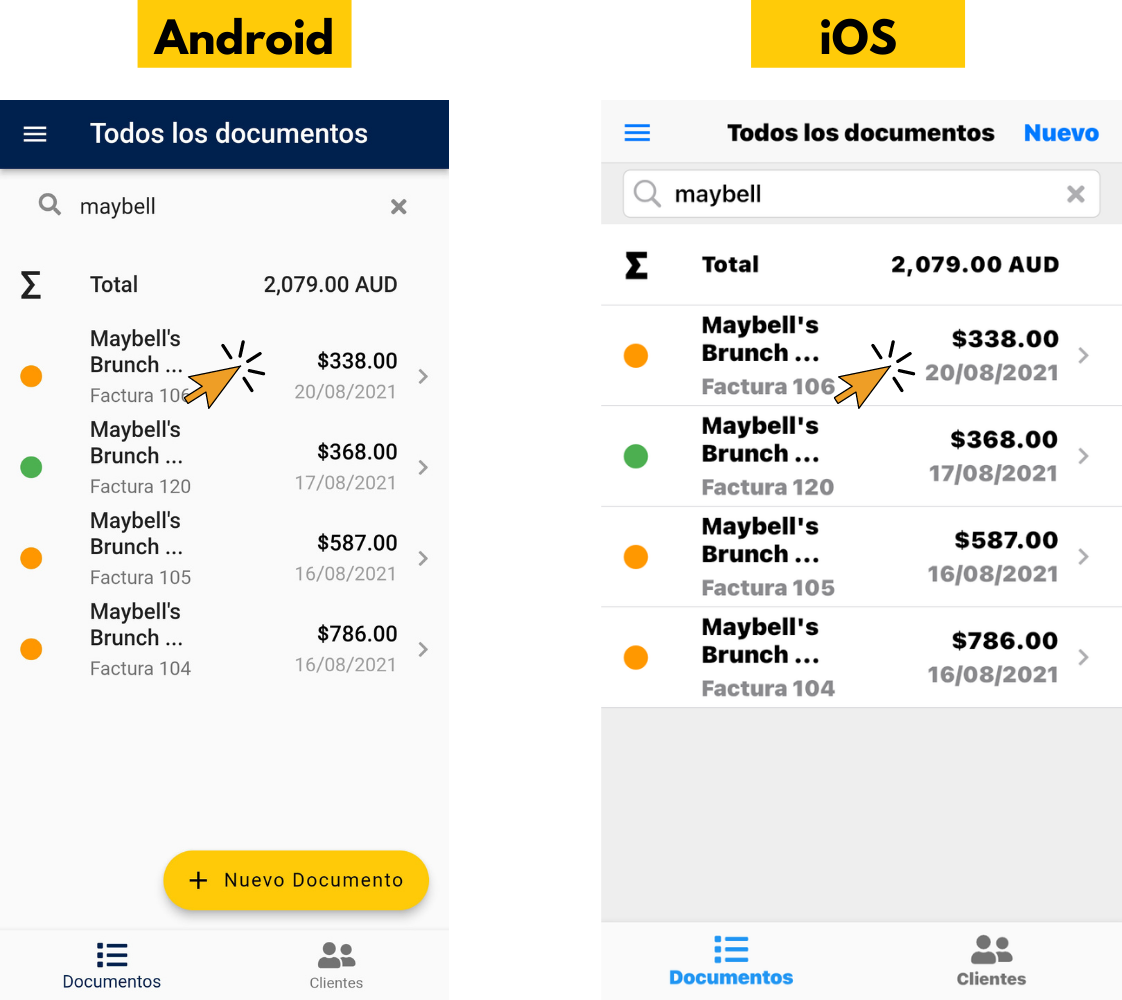
3. Pulse en “Recurrente”.
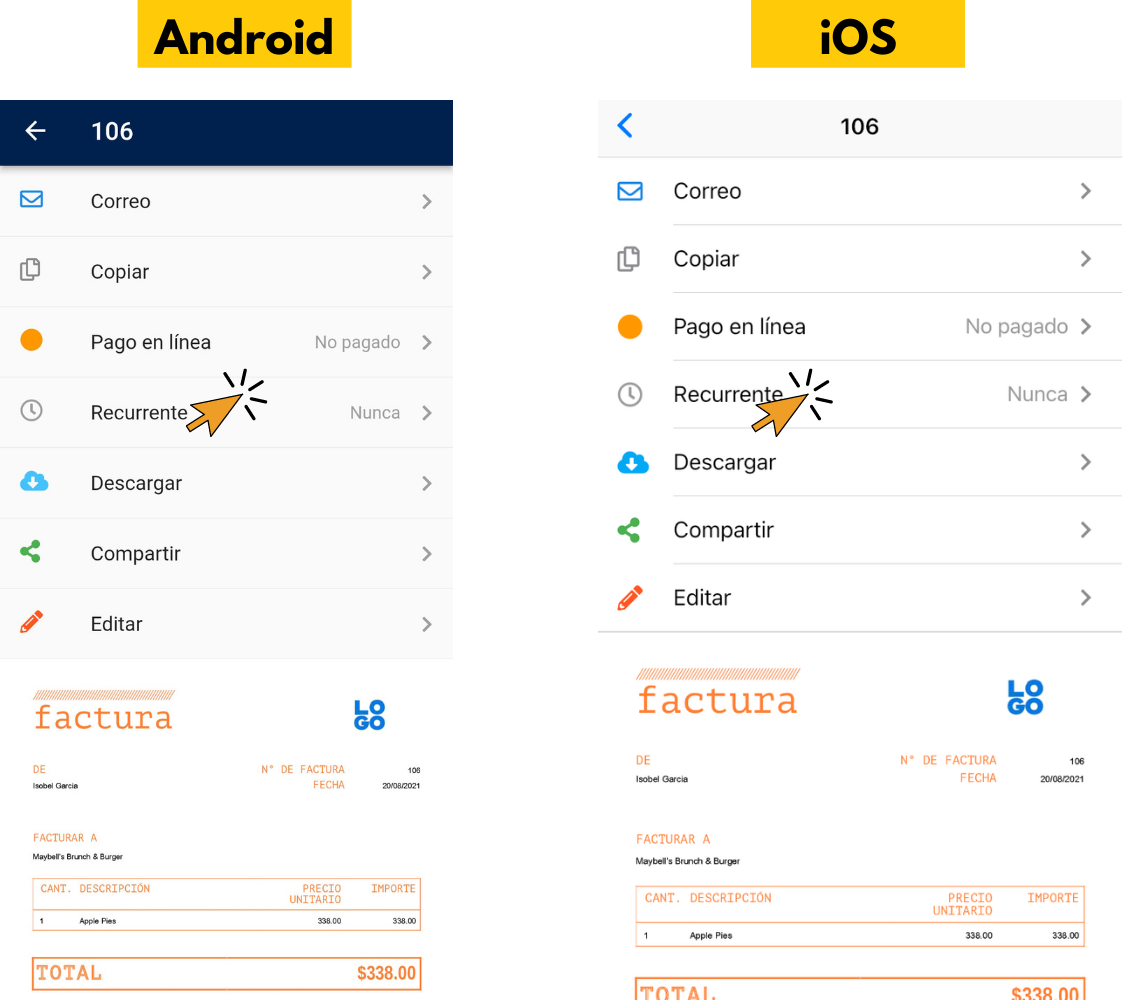
4. Pulse en "¿Con qué frecuencia debe repetirse esta factura?"
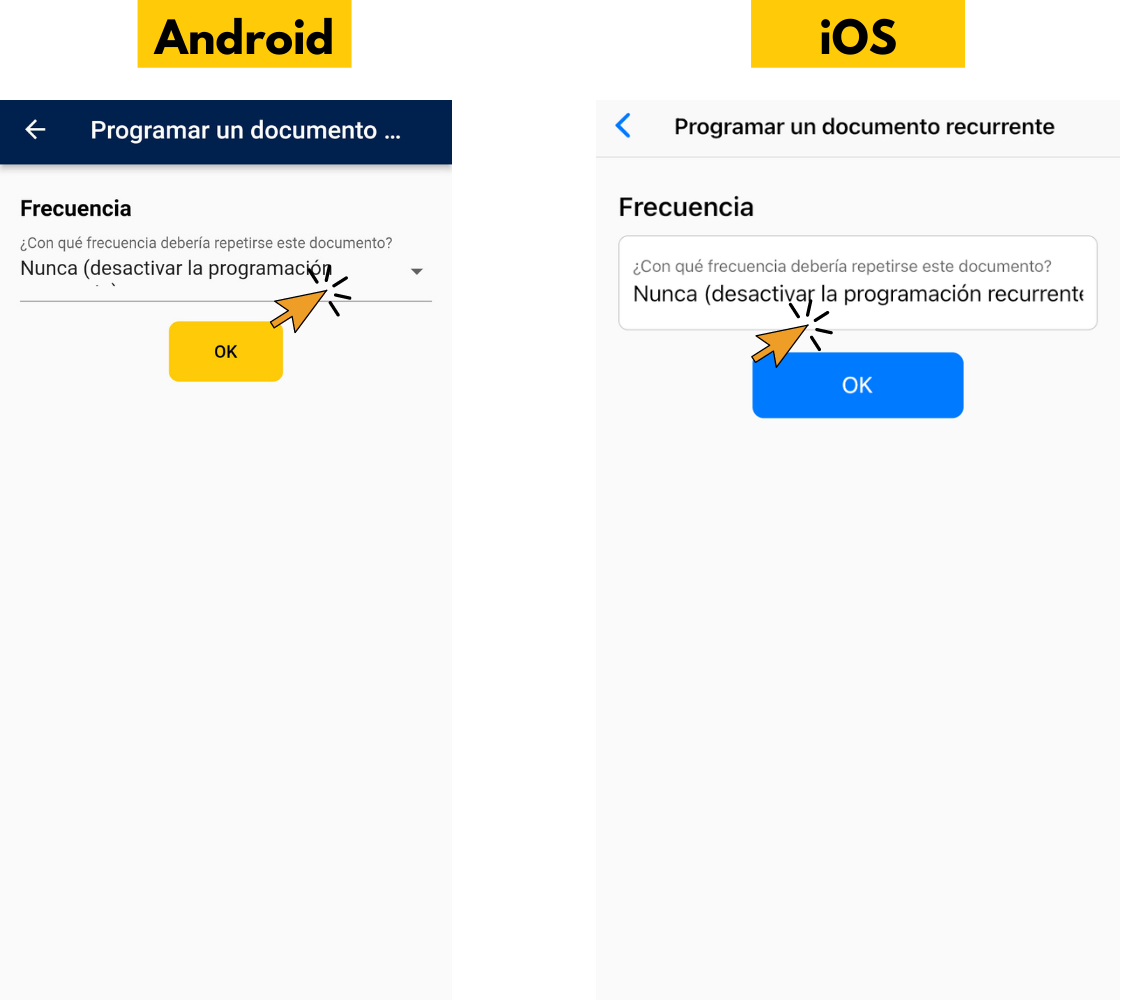
5. Elija una opción. Pulse en “OK” en iOS.
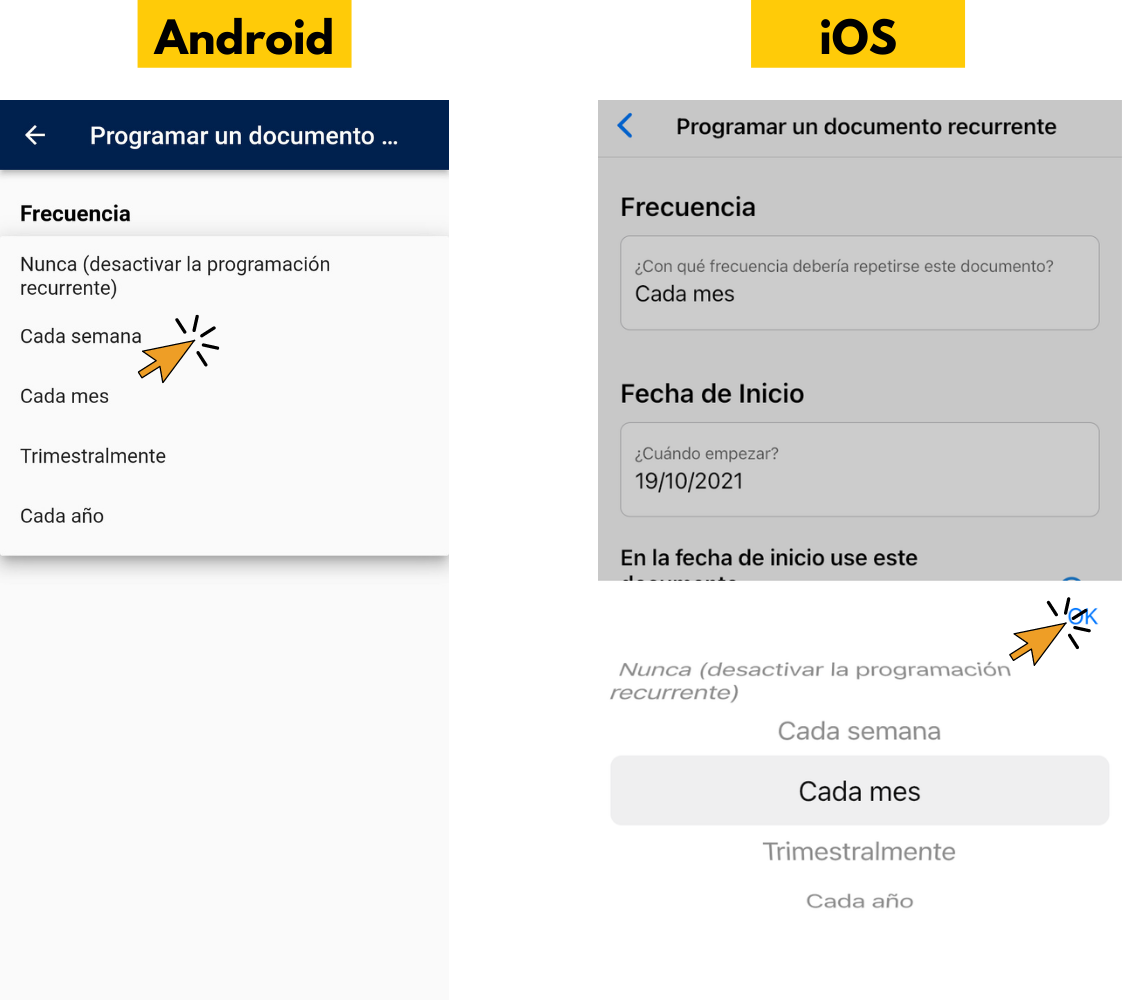
6. Pulse en "¿Cuándo empezar?" y elija una fecha de inicio. Pulse en "OK" en iOS.
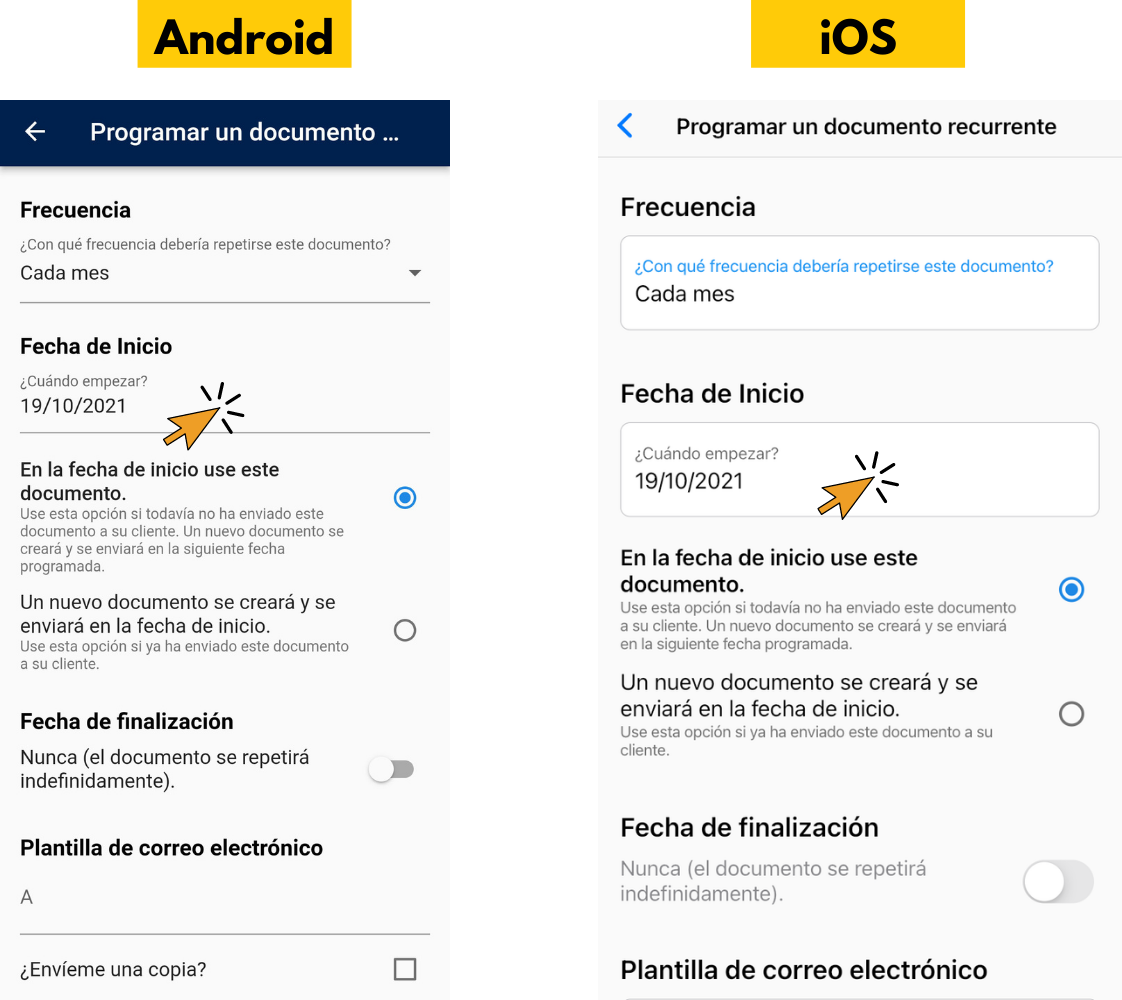
7. Elija qué factura desea enviar en la fecha de inicio.
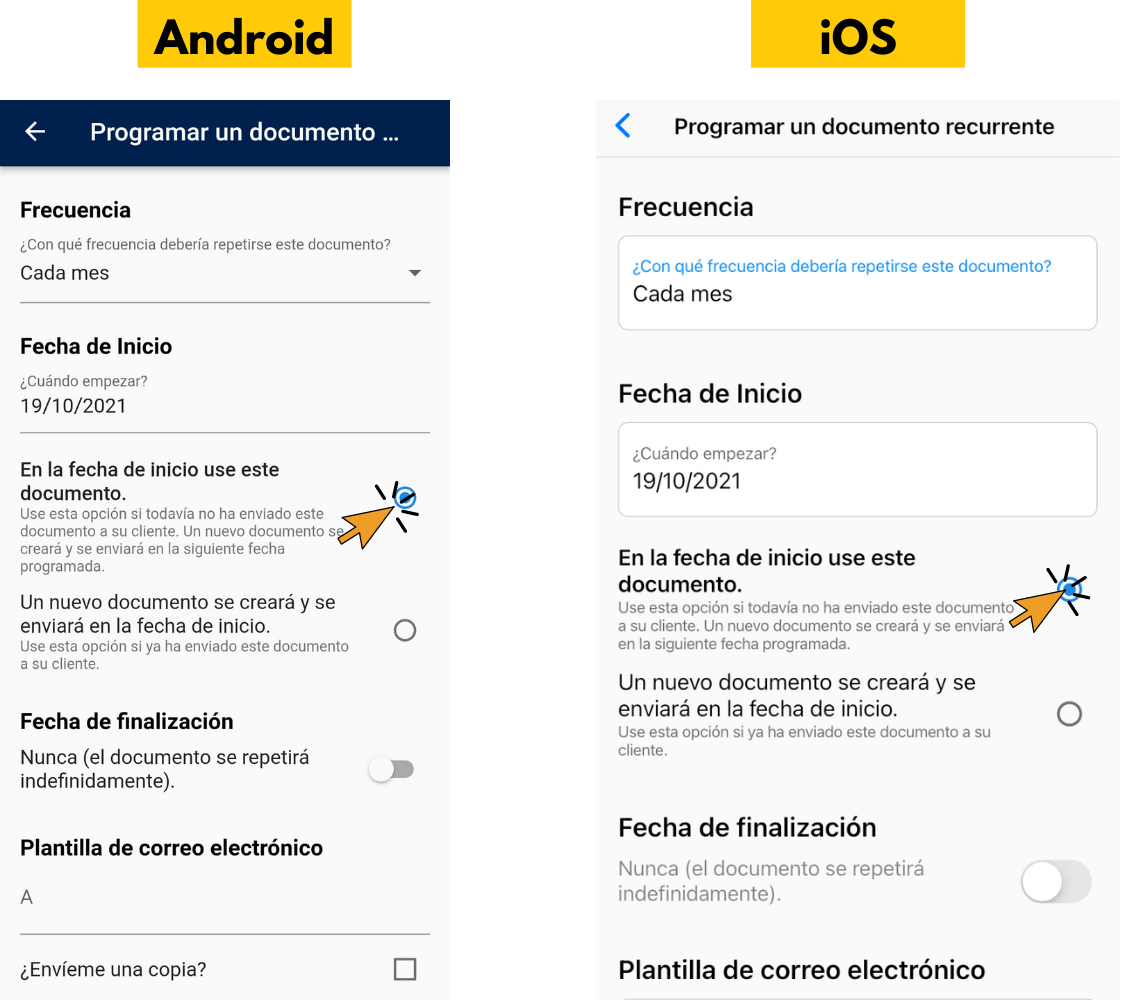
8. Elija una fecha de finalización si procede, pulsando el botón de cambio.
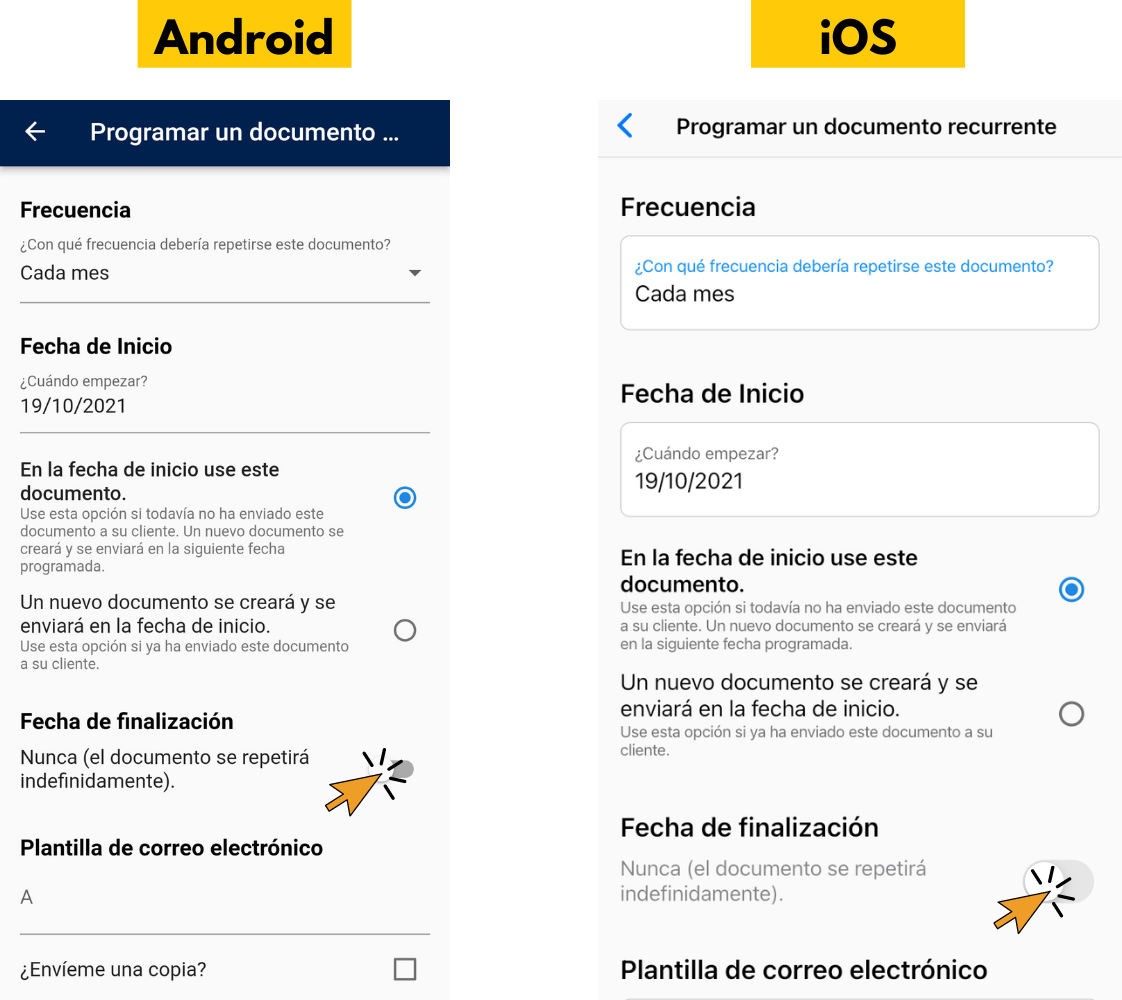
9. Pulse en “¿Cuándo parar?”
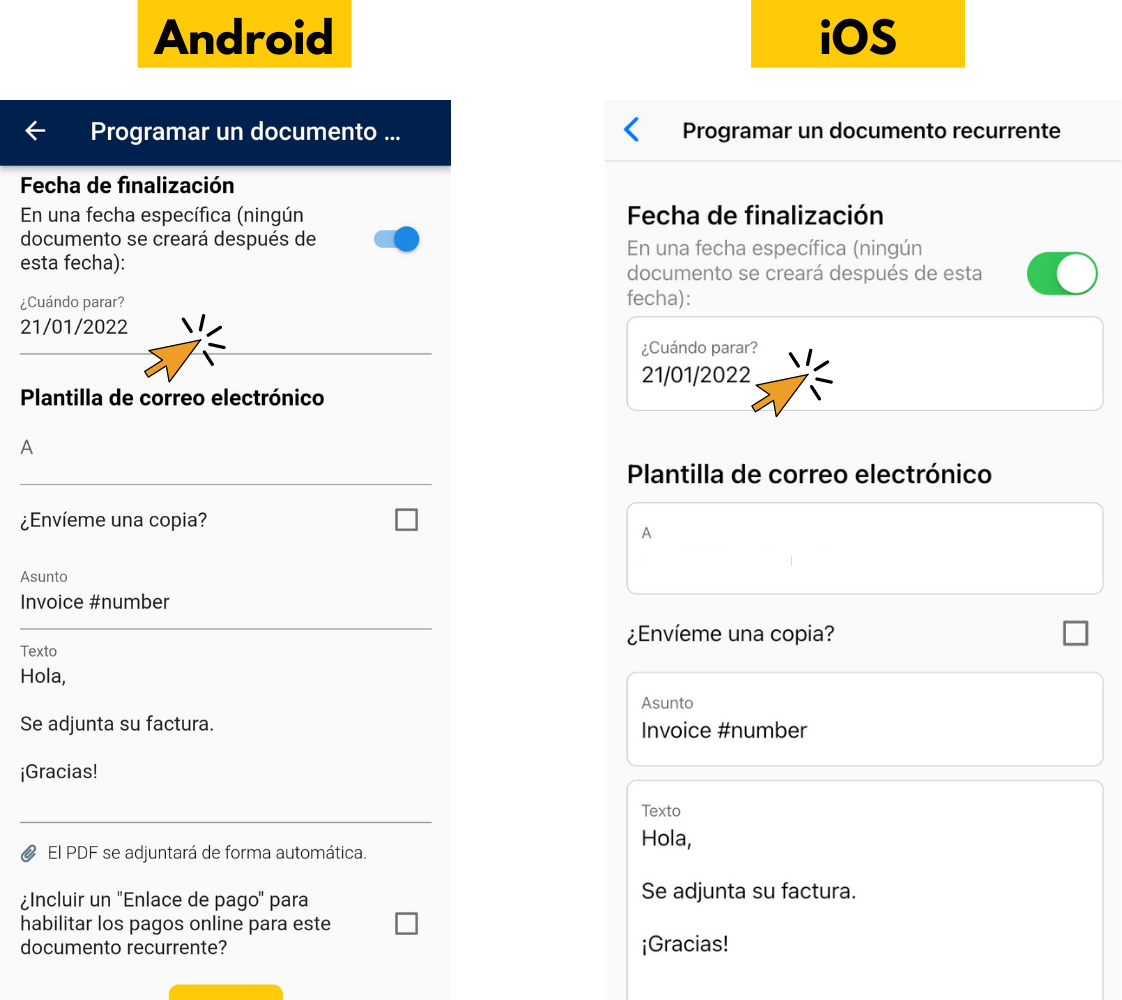
10. Elija la fecha, después pulse “Aceptar” en Android o "OK" en iOS.
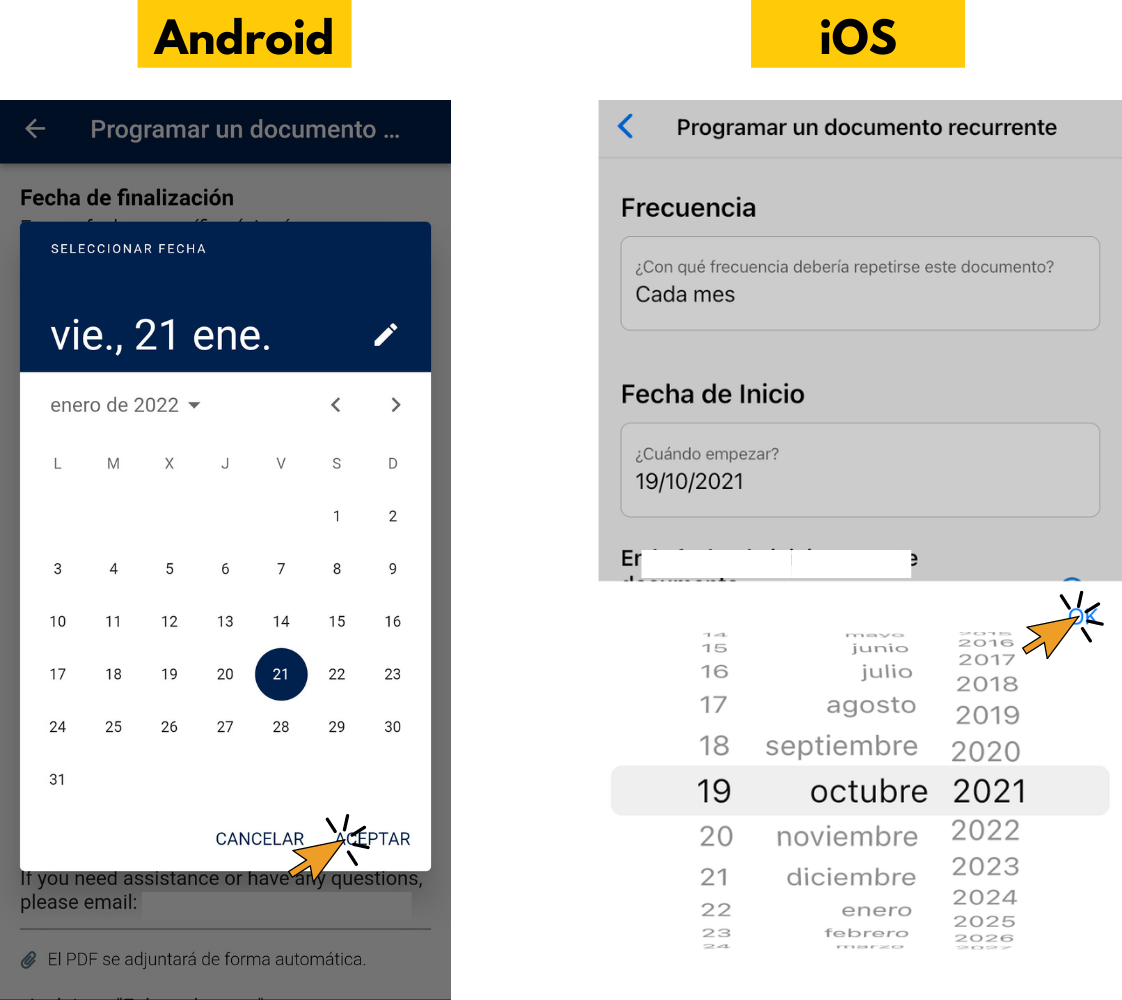
11. Configure su "Plantilla de correo electrónico". Introduzca la dirección de correo electrónico de su cliente, el texto que desea que aparezca en el Asunto y el texto que desea que aparezca en el cuerpo del correo electrónico. Haga clic en el botón "OK".
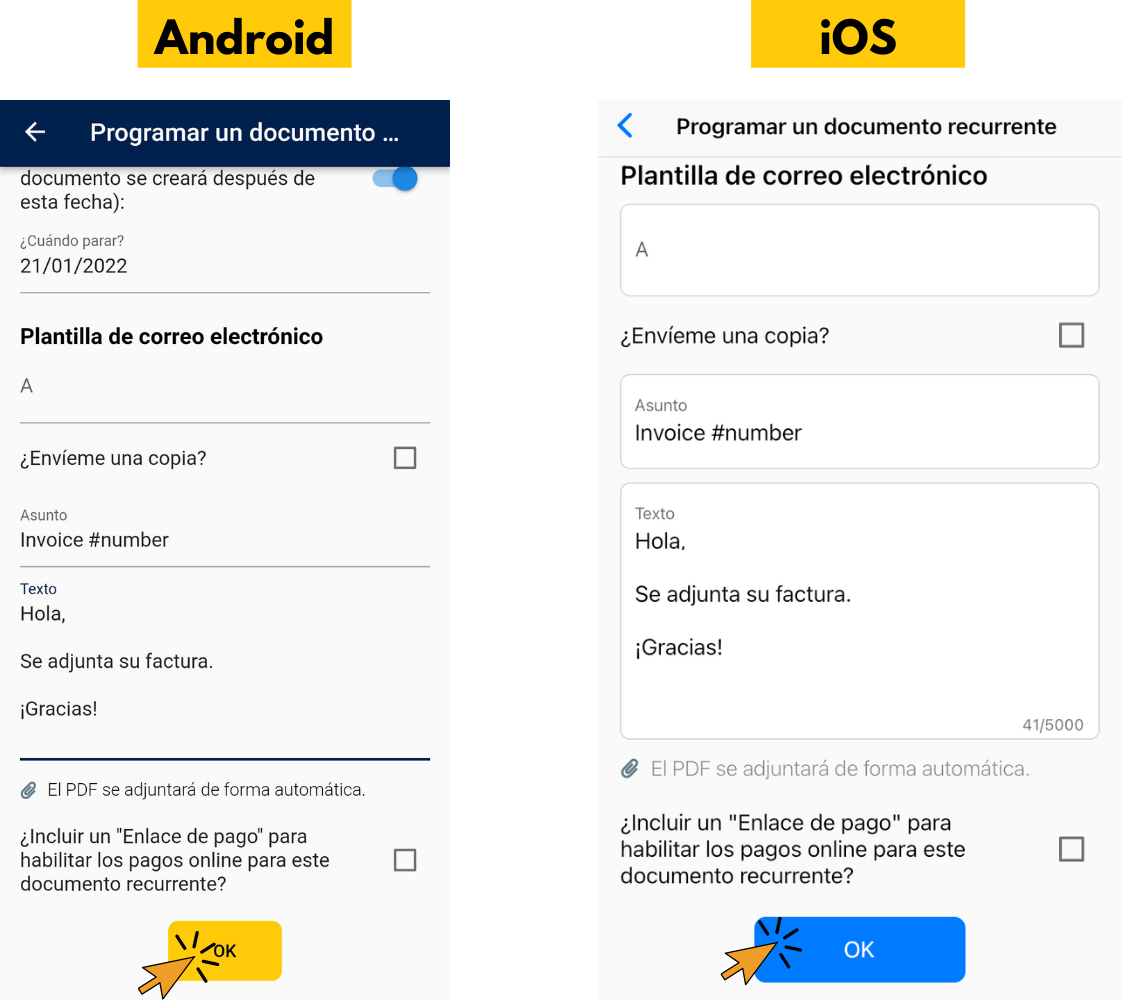
¡Enhorabuena! ¡Su factura recurrente ya está configurada!
Más información sobre las facturas recurrentes
- Haga clic aquí para las instrucciones sobre cómo ver las facturas enviadas
- Haga clic aquí para las instrucciones sobre cómo editar las facturas recurrentes
- Haga clic aquí para las instrucciones sobre cómo detener las facturas recurrentes
¡Gracias por usar Invoice Home!